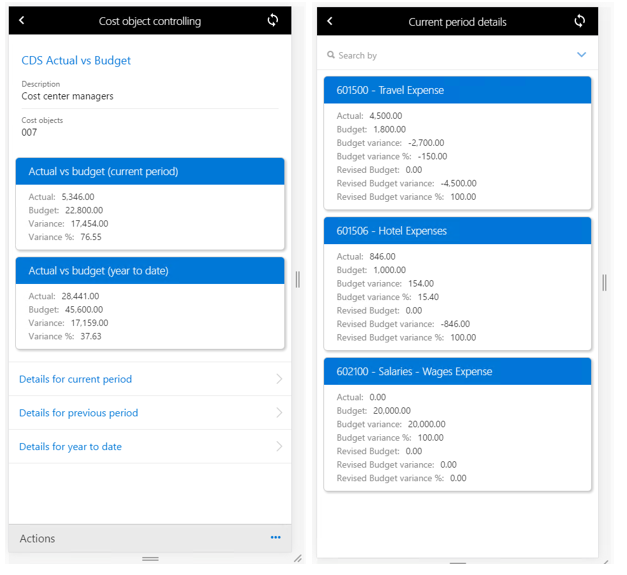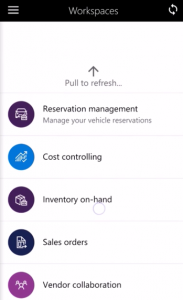Kustannusseurannan mobiilityötila
Tärkeä
Rahoitus- ja toiminnot (Dynamics 365) -mobiilisovelluksea ja -alustaa ei enää tueta. Mobiilisovelluksea tukevat alustan komponentit poistetaan tulevassa päivityksessä. Mobiilisovellus on myös poistettu sovelluksen myymälöistä. Sovelluksen aiemmin asennetut esiintymät jatkavat työskentelyä. Lisätietoja on kohdassa Poistetut tai vanhentuneet ympäristön ominaisuudet.
Tässä artikkelissa on tietoja kustannusseurannan mobiilityötilasta. Kustannuspaikan johtajat voivat käyttää työtilaa tarkastellakseen kustannuspaikan suorituskykytietoja milloin ja missä tahansa.
Tämä mobiilityötila on tarkoitettu käytettäväksi talous- ja toimintosovellusten (Dynamics 365) mobiilisovelluksen kanssa.
Yleiskuvaus
Kustannusten hallinnan mobiilityötila sisältää kustannuspaikkojen nykyisen suorituskyvyn välittömän näkymän vertaamalla toteutuneita kustannuksia budjetoituihin kustannuksiin. Voit porautua yksittäisten kustannuselementtien tilaan.
Työntekijä voi esimerkiksi saada kutsun kansainväliseen konferenssiin, mutta organisaation on katettava kaikki matkakulut. Työntekijä pyytää esimieheltä lupaa osallistua konferenssiin. Esimies avaa nopeasti kustannusten hallinnan mobiilityötilan puhelimessaan nähdäkseen, onko budjetissa varaa työntekijän osallistumiseen kokoukseen.
Tietoturva
Kustannusten hallinnan mobiilityötilan tiedot suojataan käyttäjän tunnistetietojen mukaan. Kustannuspaikan johtajan on sallittu nähdä vain tiedot omasta kustannuspaikastaan. Käyttöoikeustason tietoturva on hallittu Kustannuslaskenta-moduulissa.
Kustannusten kirjanpitäjät määrittävät kustannusten hallinnan mobiilityötilan Kustannuslaskenta-moduulissa. Työtila on käytettävissä sovelluksessa, kun se on julkaistu mobiilisovellukseen. Näin varmistetaan, että kaikkien kustannuspaikkojen johtajat organisaatiossa näkevät tiedot samassa muodossa.
Toiminnot, näkymät ja linkit
Seuraavat toiminnot, näkymät ja linkit sisältyvät Kustannusseuranta-mobiilityötilassa:
Toimet:
Valitse asettelu Valitse konfiguraatio -kohdassa.
Valitse kustannuspaikat, joiden tiedot suodatetaan Valitse kustannusobjekti -kohdassa.
Muistiinpano
Luettelossa näytettävät kustannuspaikat riippuvat Kustannuslaskenta-moduulissa annetuista käyttöoikeuksista.
Näkymät: Kustannuslaskenta-moduulissa valittujen toimenpiteiden ja konfiguraation perusteella voit tarkastella seuraavia kustannuslaskentamoduulin Kortit:
- Todellinen vs. budjetti (kuluva kausi)
- Todellinen vs. muutettu budjetti (kuluva kausi)
- Todellinen vs. budjetti (edellinen kausi)
- Todellinen vs tarkistettu budjetti (edellinen kausi)
- Todellinen vs. budjetti (vuoden alusta)
- Todellinen vs tarkistettu budjetti (vuoden alusta)
Jokaisella kortilla näytetään seuraavat summat: Todellinen, Budjetti, Varianssi ja Varianssi-%.
Linkkejä:
- Kuluvan kauden tiedot
- Edellisen kauden tiedot
- Kuluvan vuoden tiedot
Kun valitset linkin, kullekin kustannuselementille näytetään kortti. Kullakin kortilla näytetään seuraavat summat: Todellinen, budjetti, budjetin varianssi, budjetin varianssi-%, muokattu budjetti, muokattu budjetin varianssi ja muokattu budjetin varianssi-%.
Edellytykset
Edellytykset vaihtelevat sen mukaan, mikä Microsoft Dynamics 365 -versio on otettu käyttöön organisaatiossa.
Edellytykset, jos käytössä Microsoft Dynamics 365 Finance
Jos Finance on otettu käyttöön organisaatiossa, järjestelmänvalvojan on julkaistava Kustannusten hallinta -mobiilityötila. Ohjeet ovat ohjeaiheessa Mobiilityötilan julkaiseminen.
Edellytykset, jos käytössä on versio 1611 ja Platform update 3 tai uudempi
Jos organisaatiossa on otettu käyttöön versio 1611 ja Platform update 3 tai uudempi, järjestelmänvalvojan on toteutettava seuraavat edellytykset.
| Edellytys | Rooli | kuvaus |
|---|---|---|
| Ota KB 4013633 käyttöön. | Järjestelmänvalvoja | KB 4013633 on X++-päivitys tai metatietojen hotfix-korjaus, joka sisältää Kustannusseuranta-mobiilityötilan. Järjestelmänvalvojan on toimittava seuraavasti asentaakseen KB 4013633 -päivityksen.
|
| Julkaise Kustannusseuranta-mobiilityötila. | Järjestelmänvalvoja | Lisätietoja on ohjeaiheessa Mobiilityötilan julkaiseminen. |
Mobiilisovelluksen lataaminen ja asentaminen
Talous- ja toimintosovellusten (Dynamics 365) mobiilisovelluksen lataaminen ja asentaminen:
Kirjautuminen mobiilisovellukseen
- Käynnistä sovellus mobiililaitteessa.
- Anna Dynamics 365 -URL-osoitteesi.
- Käyttäjänimi ja salasana kysytään, kun kirjaudut sovellukseen ensimmäisen kerran. Kirjota tunnistetiedot.
- Kun olet kirjautunut sisään, yrityksen käytettävissä olevat työtilat ovat näkyvissä. Huomaa, että jos järjestelmänvalvoja julkaisee uuden työtilan myöhemmin, mobiilityötilojen luettelo on päivitettävä.
Tarkastele kustannuspaikkasi suorituskykyä kustannusten hallinnan mobiilissa työtilassa
- Valitse mobiililaitteessasi Kustannusten hallinta -työtila.
- Valitse Kustannusobjektin hallinta.
- Valitse Toiminnot.
- Valitse Valitse konfigurointi valitaksesi kustannusten hallinnan asettelun.
- Valitse Valmis.
- Valitse Toiminnot.
- Valitse Valitse kustannusobjekti valitaksesi kustannuspaikat, joihin sinulla on käyttöoikeus.
- Valitse Valmis.
- Kustannuspaikan yleisen suorituskyvyn tarkasteleminen.
- Napsauta Kuluvan kauden tiedot -linkkiä.
- Yksittäisten kustannuselementtien suorituskyvyn tarkasteleminen.
- Voit myös etsiä tiettyjä kustannuselementtejä.